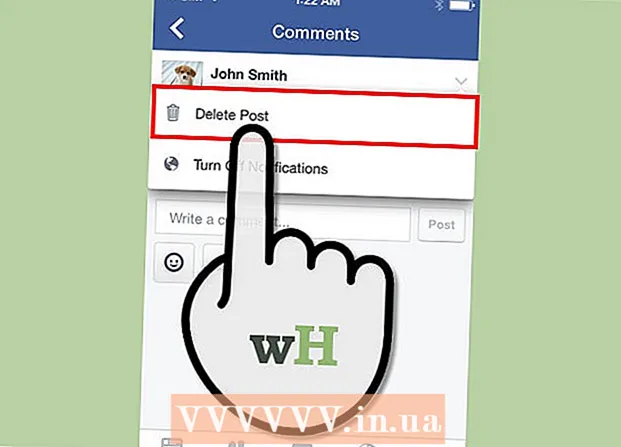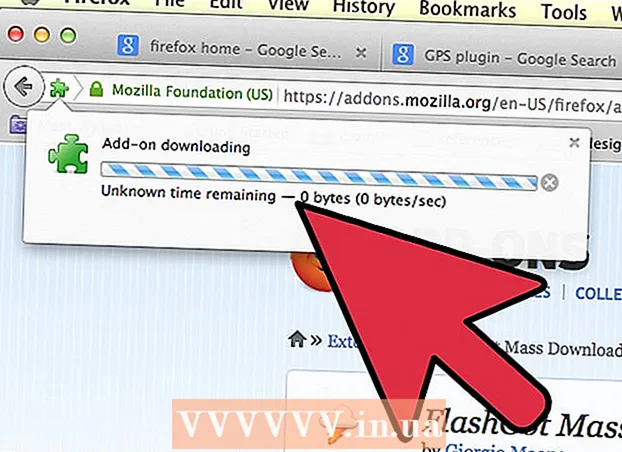Автор:
William Ramirez
Жаратылган Күнү:
15 Сентябрь 2021
Жаңыртуу Күнү:
1 Июль 2024
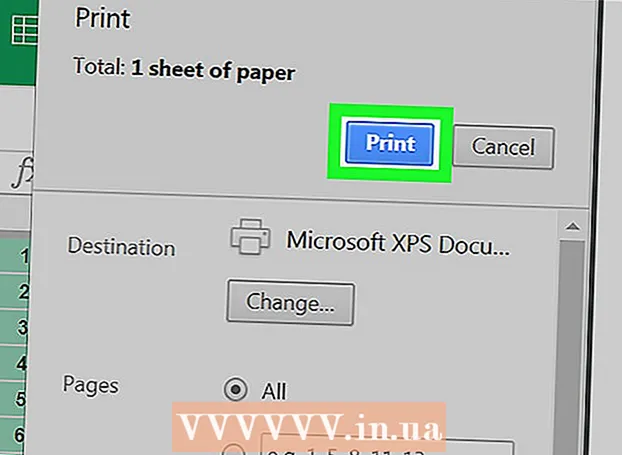
Мазмун
Бул макалада биз сиздин компьютериңизге Google Барактарынын айрым клеткаларын кантип басып чыгарууну көрсөтөбүз.
Кадамдар
 1 Баракка өтүңүз https://sheets.google.com каалаган веб -браузерде. Эгер сиз азырынча кире элек болсоңуз, азыр киргизиңиз.
1 Баракка өтүңүз https://sheets.google.com каалаган веб -браузерде. Эгер сиз азырынча кире элек болсоңуз, азыр киргизиңиз.  2 Керектүү үстөлдү чыкылдатыңыз.
2 Керектүү үстөлдү чыкылдатыңыз. 3 Керектүү уячаларды тандаңыз. Бул үчүн биринчи керектүү уячаны чыкылдатыңыз жана чычкандын сол баскычын басып туруп, чычкан көрсөткүчүн башка керектүү уячалардын үстүнө жылдырыңыз.
3 Керектүү уячаларды тандаңыз. Бул үчүн биринчи керектүү уячаны чыкылдатыңыз жана чычкандын сол баскычын басып туруп, чычкан көрсөткүчүн башка керектүү уячалардын үстүнө жылдырыңыз. - Эгерде сиз бир нече сапты тандагыңыз келсе, чычкандын сол баскычын басып туруңуз жана чычканыңызды экрандын сол жагындагы сызык номерлеринин үстүнөн жылдырыңыз.
- Эгерде сиз бир нече тилкени тандагыңыз келсе, чычкандын сол баскычын басып туруңуз жана чычкан көрсөткүчүн экрандын жогору жагындагы мамыча тамгаларынын үстүнө жылдырыңыз.
 4 Принтердин сөлөкөтүн чыкылдатыңыз. Сиз аны экрандын жогорку сол бурчунан таба аласыз. Printing Preferences баракчасы пайда болот.
4 Принтердин сөлөкөтүн чыкылдатыңыз. Сиз аны экрандын жогорку сол бурчунан таба аласыз. Printing Preferences баракчасы пайда болот.  5 Click Тандалган клеткалар Басып чыгаруу менюсунда. Сиз аны Print Setup барагынын жогорку оң бурчунан таба аласыз.
5 Click Тандалган клеткалар Басып чыгаруу менюсунда. Сиз аны Print Setup барагынын жогорку оң бурчунан таба аласыз.  6 Click Андан ары. Сиз бул баскычты барактын жогорку оң бурчунан таба аласыз. "Басып чыгаруу" терезеси ачылат, анын интерфейси иштөө тутумуна же принтердин моделине жараша болот.
6 Click Андан ары. Сиз бул баскычты барактын жогорку оң бурчунан таба аласыз. "Басып чыгаруу" терезеси ачылат, анын интерфейси иштөө тутумуна же принтердин моделине жараша болот.  7 Click Мөөр. Тандалган уячалар гана басып чыгарылат.
7 Click Мөөр. Тандалган уячалар гана басып чыгарылат. - Адегенде принтерди тандашыңыз керек болот.